خطای 0xc00000e9 در ویندوز 7 را رفع کنید
یکی از اشتباهاتی که ممکن است کاربر ویندوز 7 با آن مواجه باشد 0xc00000e9 است. این مشکل می تواند به طور مستقیم در بوت سیستم و در فرآیند عملکرد آن رخ دهد. بیایید ببینید چه چیزی باعث این مشکل و چگونگی رفع آن شده است.
علل و روشها برای حل خطا 0xc00000e9
خطا 0xc00000e9 می تواند ناشی از یک لیست متنوع از دلایل، که در میان آن موارد زیر باید برجسته شود:
- اتصال دستگاه های جانبی؛
- نصب برنامه های متناقض؛
- مشکل در دیسک سخت؛
- نصب نادرست به روز رسانی؛
- مشکلات سخت افزاری
- ویروس ها و دیگران.
بر این اساس، راه حل برای حل این مسئله به طور مستقیم به علت خاص ریشه آن بستگی دارد. بعد، ما سعی خواهیم کرد در مورد تمام گزینه هایی برای از بین بردن سوء عملکرد نشان داده شود.
روش 1: دستگاه های جانبی را غیرفعال کنید
اگر خطا 0xc00000e9 هنگام بوت شدن سیستم اتفاق می افتد، باید اطمینان حاصل کنید که عامل آن یک دستگاه جانبی است که به کامپیوتر متصل نیست: یک درایو فلش USB، یک هارد دیسک خارجی، یک اسکنر، چاپگر و غیره. برای انجام این کار، تمام سخت افزار اضافی را از کامپیوتر جدا کنید. اگر سیستم پس از آن به طور معمول شروع به کار کند، شما می توانید دستگاه را که موجب مشکل شده است، دوباره وصل کنید. اما برای آینده، به یاد داشته باشید که قبل از شروع OS باید آن را غیر فعال کنید.
اگر غیرفعال کردن دستگاه های جانبی مشکل را حل نکرد، سپس به راه های زیر برای حل خطا 0xc00000e9 بروید، که بیشتر مورد بحث قرار خواهد گرفت.
روش 2: دیسک را برای خطاها بررسی کنید
یکی از دلایلی که می تواند 0xc00000e9 خطا ایجاد کند، وجود خطاهای منطقی یا آسیب فیزیکی به هارد دیسک است. در این مورد لازم است که یک بررسی مناسب انجام شود. اما اگر مشکلی رخ دهد هنگام چک کردن سیستم، در روش استاندارد شما قادر به انجام دستکاری های لازم نخواهید بود. شما باید "حالت ایمن" را وارد کنید. برای انجام این کار، در مرحله اولیه بوت شدن سیستم، کلید F2 را نگه دارید (در بعضی از نسخه های BIOS) گزینه های دیگری وجود دارد. بعد، در لیستی که ظاهر می شود، "Safe Mode" را انتخاب کنید و روی Enter کلیک کنید .
- پس از فعال کردن کامپیوتر، روی «شروع» کلیک کنید. روی "همه برنامه ها" کلیک کنید.
- به دایرکتوری "Standard" بروید
- کتیبه "خط فرمان" را پیدا کنید . روی دکمه ی راست کلیک آن کلیک کنید. در لیستی که ظاهر می شود، به «اجرای به عنوان مدیر» بروید .
- رابط خط فرمان باز خواهد شد. دستور را وارد کنید:
chkdsk /f /rروی Enter کلیک کنید .
- یک پیام ظاهر می شود که دیسک فعلی قفل شده است. این به خاطر این واقعیت است که در این بخش سیستم عامل نصب شده است و چک را نمی توان در وضعیت فعال خود انجام داد. اما در اینجا در خط فرمان یک راه حل برای این مشکل ارائه خواهد شد. اسکن بعد از اینکه کامپیوتر دوباره راه اندازی می شود تا زمانی که سیستم به طور کامل بارگذاری شود، شروع می شود. برای برنامه ریزی این وظیفه، "Y" را تایپ کنید و Enter را بزنید.
- بعد، تمام برنامه های کاربردی و ویندوز را ببندید. پس از آن، روی "شروع" کلیک کنید و روی مثلث نزدیک کتیبه "خاموش" در لیست اضافی کلیک کنید، "Restart" را انتخاب کنید.
- کامپیوتر دوباره راه اندازی خواهد شد و در آخرین مرحله از bootup سیستم ابزار chkdsk فعال خواهد شد که دیسک را برای مشکلات بررسی می کند. اگر خطاهای منطقی تشخیص داده شوند، آنها اصلاح خواهند شد. تلاش برای اصلاح وضعیت در حضور برخی از گسل های فیزیکی، به عنوان مثال، تخلیه بخش ها، انجام خواهد شد. اما اگر خسارت صرفا مکانیکی باشد، تنها تعمیر دیسک یا جایگزینی آن کمک خواهد کرد.
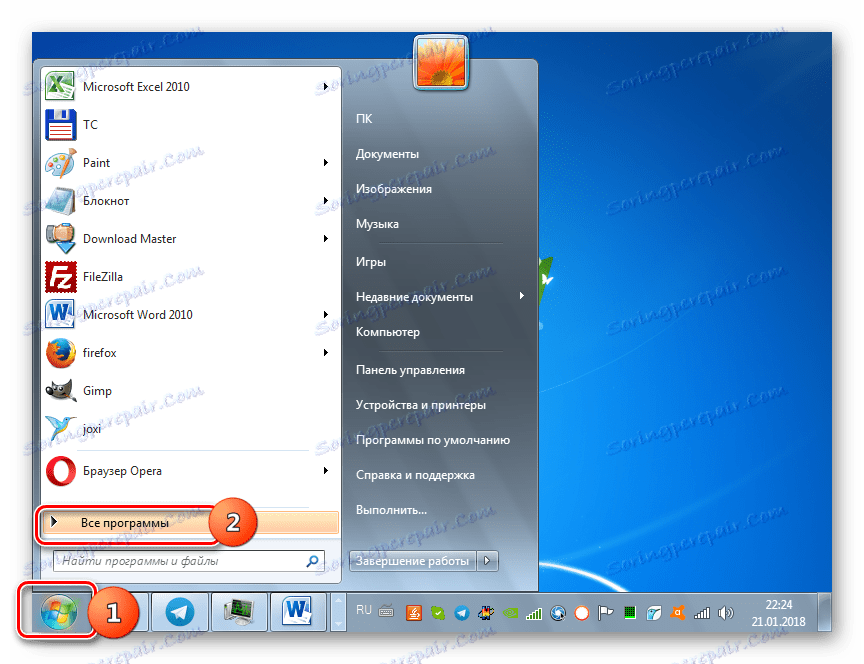
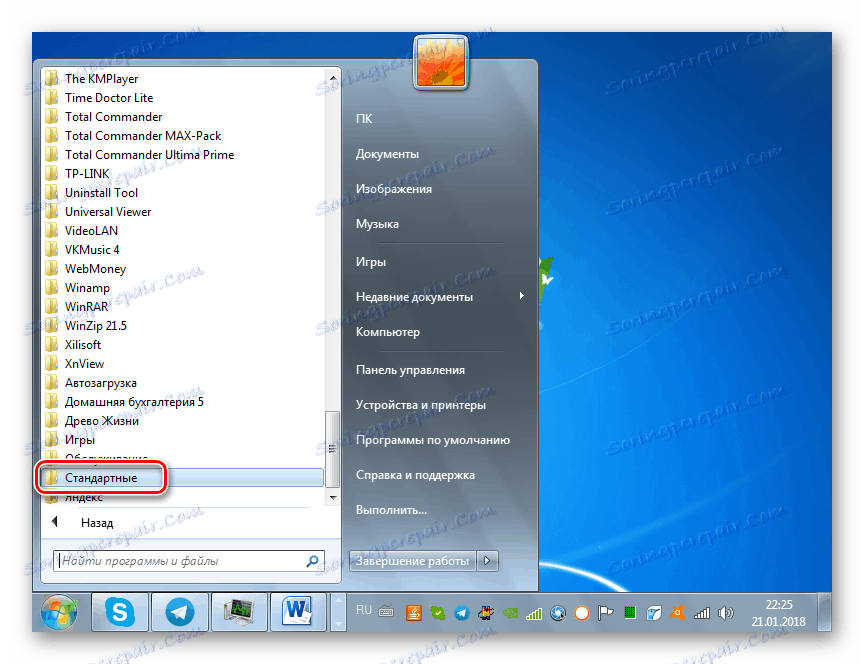
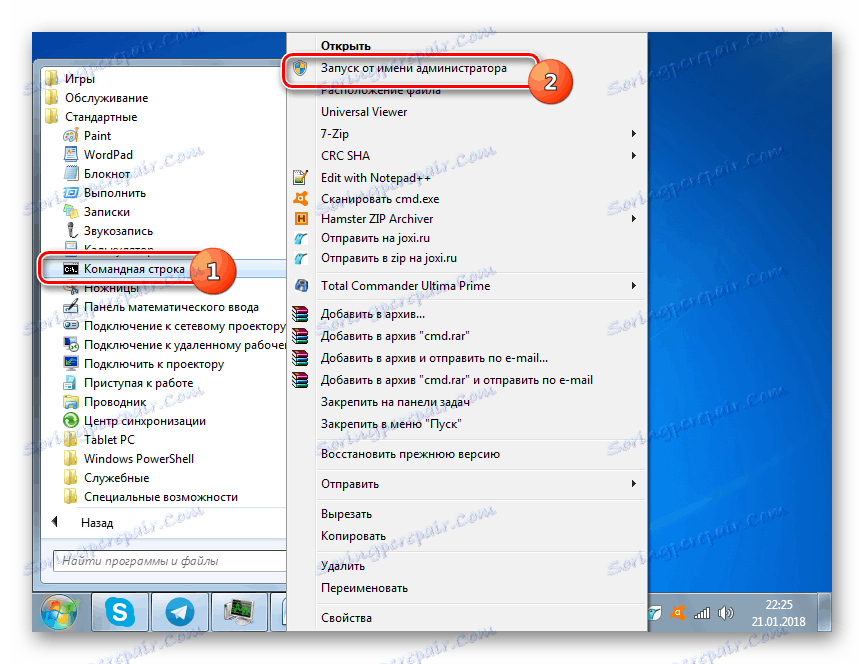
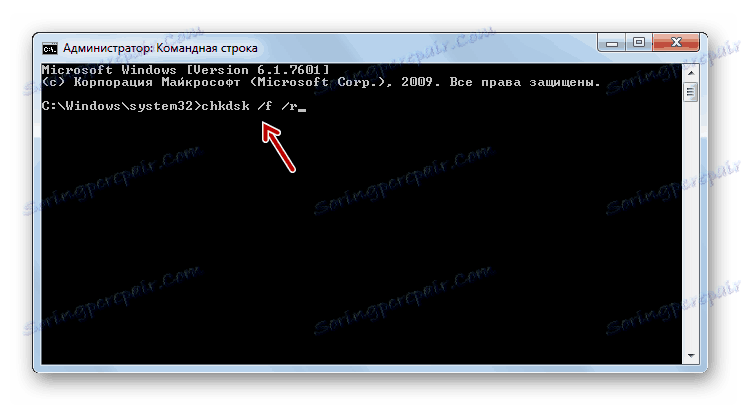
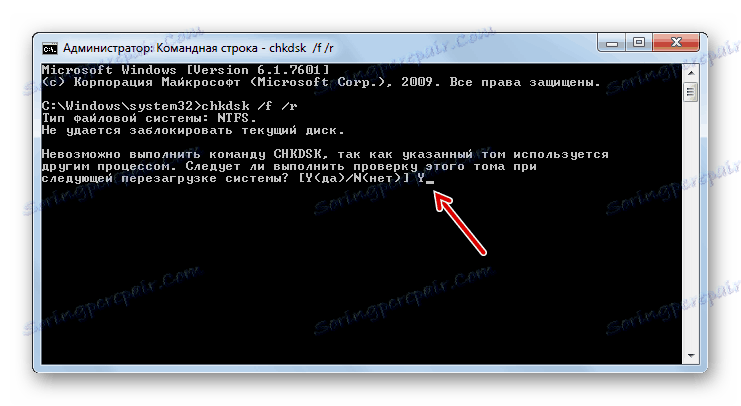
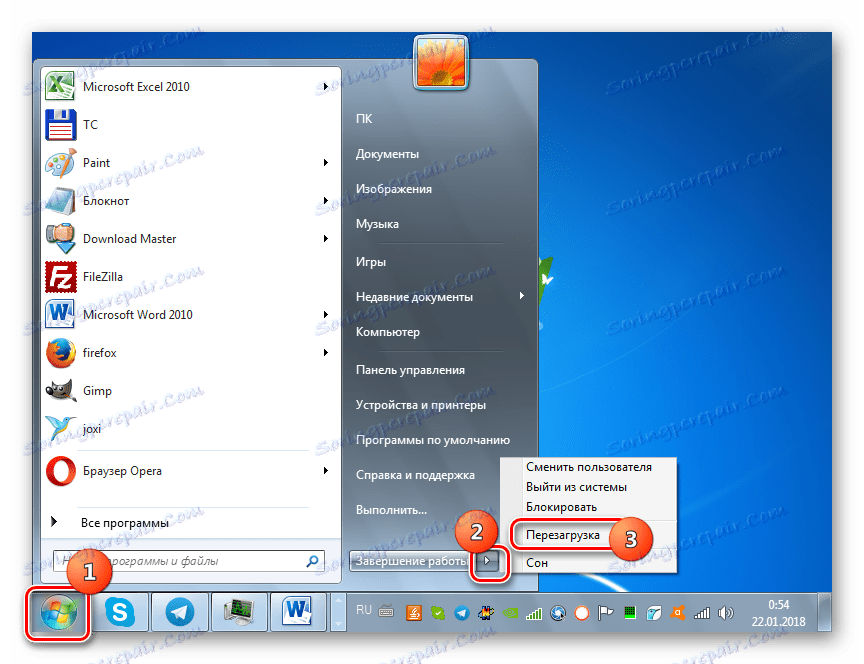
روش 3: حذف برنامه ها از راه اندازی
دلیل دیگری که ممکن است خطا 0xc00000e9 در هنگام راه اندازی سیستم رخ دهد، پیدا کردن یک برنامه متضاد در autoload است. در این مورد، باید از راه اندازی حذف شود. همانطور که در مورد قبلی، این مسئله با وارد شدن از طریق "حالت ایمن" حل می شود.
- نوع Win + R. در جعبه ای که باز می شود، وارد کنید:
msconfigروی OK کلیک کنید.
- یک پوسته باز می شود به نام System Configuration . بر روی نام بخش "راه اندازی" کلیک کنید .
- فهرست برنامه هایی که تا به حال به autorun اضافه شده اند. کسانی که از راه اندازی خود در حال حاضر فعال هستند با علامت مشخص می شوند.
- البته، ممکن است علائم را از همه عناصر حذف کند، اما بهتر است که انجام دهید متفاوت است. با توجه به این واقعیت که علت مشکلی که مورد مطالعه قرار می گیرد، احتمالا برنامه ای است که اخیرا نصب شده یا به autorun اضافه شده است، می توانید تنها از آن برنامه هایی که اخیرا نصب شده اند را حذف کنید. سپس روی "اعمال" و "OK" کلیک کنید.
- پس از آن یک کادر محاوره ای باز می شود، که در آن گفته می شود که تغییرات بعد از اینکه کامپیوتر دوباره راه اندازی شد، اعمال خواهد شد. تمام برنامه های فعال را ببندید و روی Restart کلیک کنید.
- پس از آن، کامپیوتر دوباره راه اندازی خواهد شد و برنامه های انتخاب شده از autorun حذف خواهند شد. اگر مشکل با خطا 0xc00000e9 دقیقا این بود، آن را ثابت خواهد شد. اگر هیچ چیز تغییر نکرده است، به روش بعدی بروید.
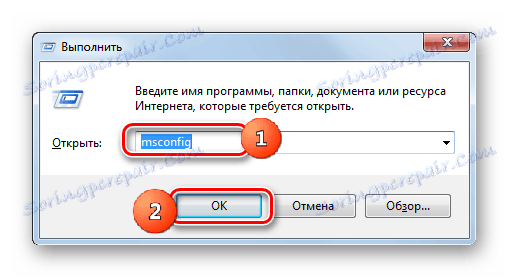
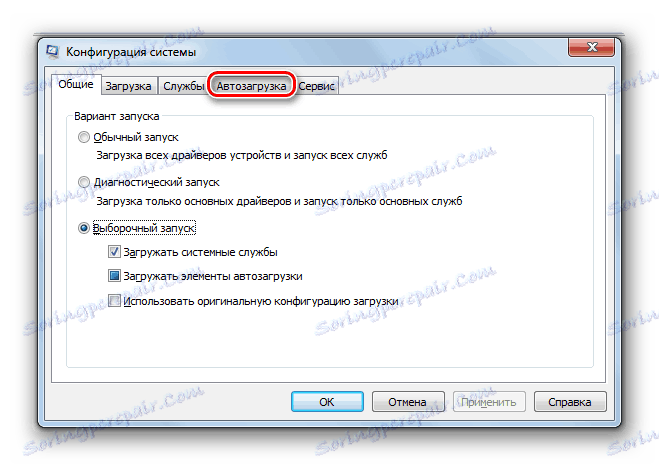
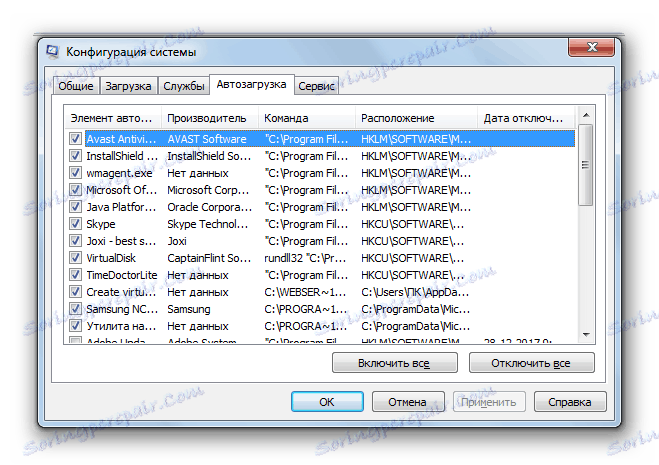
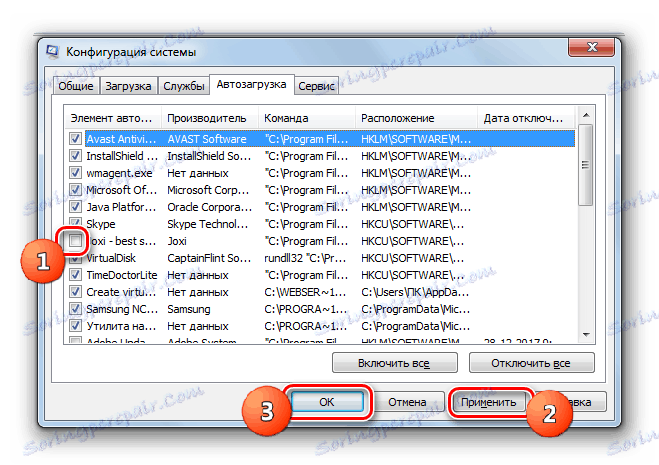

روش 4: حذف برنامه ها
بعضی برنامه ها حتی پس از حذف آنها از autorun ممکن است با سیستم درگیر باشد، و باعث خطا 0xc00000e9 می شود. در این مورد، آنها باید کاملا حذف شوند. این را می توان با استفاده از ابزار استاندارد ویندوز حذف کرد. اما ما توصیه می کنیم از سرویس های تخصصی استفاده کنید که تمیز کردن کامل رجیستری و دیگر عناصر سیستم را از تمام رفع نرم افزار حذف می کند. یکی از بهترین برنامه ها برای این هدف این است حذف ابزار .
- اجرای Uninstall Tool را اجرا کنید. لیست برنامه های نصب شده در سیستم باز می شود. برای ساخت آنها به منظور اضافه کردن از جدیدتر به مسن تر، بر روی نام ستون "نصب" کلیک کنید .
- این لیست در ترتیب بالا نشان داده شده است. برنامه هایی که در اولین مکان های لیست قرار دارند به احتمال زیاد منبع مشکل مورد مطالعه هستند. یکی از این عناصر را انتخاب کنید و پیام "Uninstall" را در سمت راست پنجره Uninstall Tool کلیک کنید.
- پس از آن، حذف کننده استاندارد برنامه انتخاب شده باید شروع شود. سپس با توجه به دستورات که در پنجره uninstaller نمایش داده می شود، ادامه دهید. در اینجا هیچ طرح خاصی وجود ندارد، زیرا هنگام حذف برنامه های مختلف، الگوریتم اعمال می تواند به طور قابل توجهی متفاوت باشد.
- پس از آنکه برنامه با استفاده از ابزار استاندارد حذف شده است، ابزار Uninstall کامپیوتر را برای پوشه ها، فایل ها، رجیستری و موارد دیگر که بعد از برنامه حذف شده باقی می ماند، اسکن می کند.
- اگر Uninstall Tool عناصر بالا را شناسایی کند، نام آنها را نمایش می دهد و به طور کامل از کامپیوتر حذف می شوند. برای انجام این کار، بر روی دکمه "حذف" کلیک کنید.
- سیستم از عناصر باقی مانده از برنامه راه دور تمیز خواهد شد. Uninstall Tool به کاربر در مورد اتمام موفقیت آمیز کادر محاوره ای، به منظور خروج از شما که باید روی "Close" کلیک کنید، را مطلع سازید.
- اگر لازم باشد، دستکاری های مشابه با سایر برنامه هایی که در بالای لیست در پنجره Uninstall Tool قرار دارند، انجام دهید.
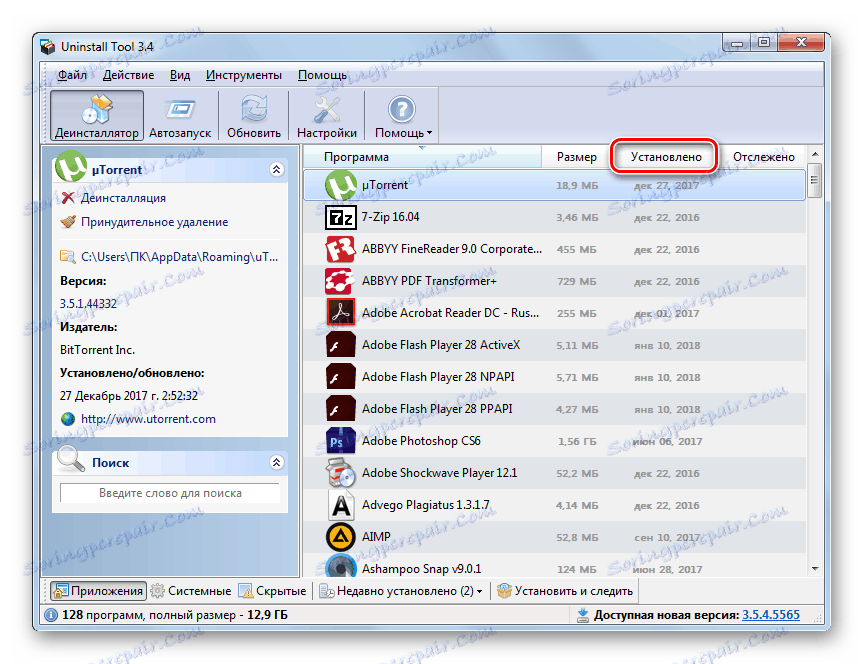
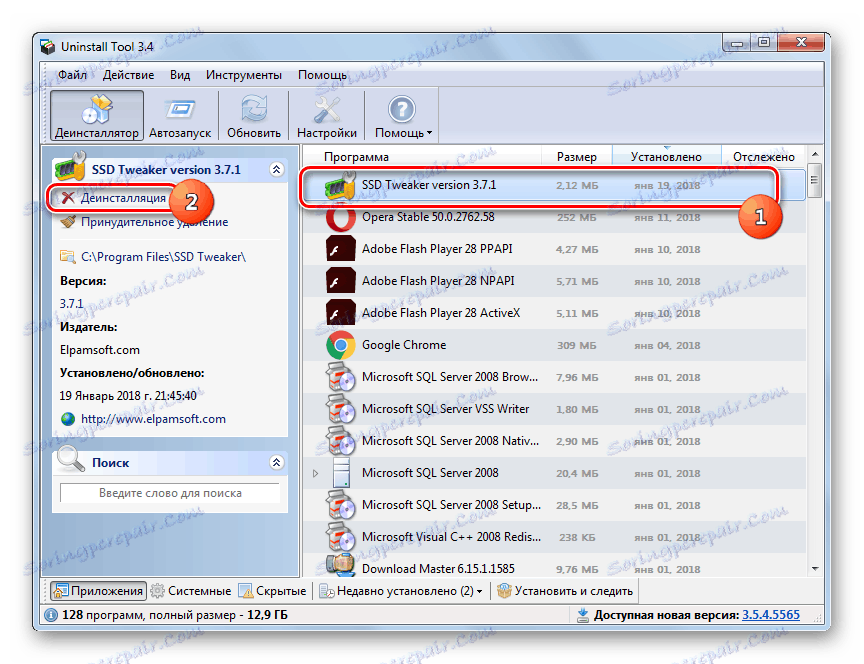
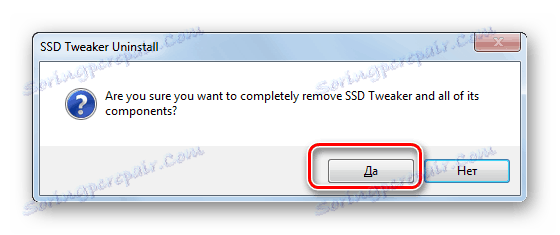

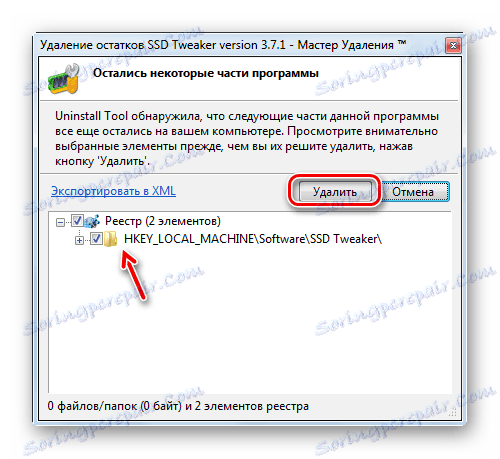
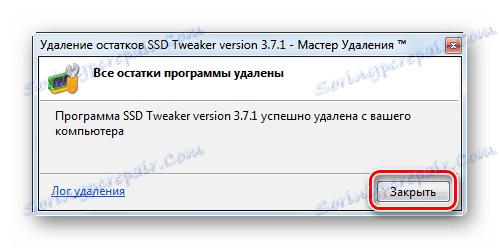
پس از حذف برنامه های مشکوک، احتمالا خطای 0xc00000e9 ناپدید خواهد شد.
روش 5: یکپارچگی فایل های سیستم را بررسی کنید
به احتمال زیاد علت خطا 0xc00000e9 می تواند آسیب به فایل های سیستم باشد. سپس شما باید چک کنید و سعی کنید موارد آسیب دیده را تعمیر کنید. صرف نظر از این که آیا هنگام راه اندازی و یا در حال اجرا در هنگام اجرای برنامه مشکلی دارید، توصیه می شود عملیات فوق را در حالت Safe Mode انجام دهید .
- اجرای "فرمان Command Prompt" به عنوان مدیر الگوریتم این عمل در مطالعه روش 2 شرح داده شده است . تیم را بکوبید:
sfc /scannowدرخواست با فشار دادن Enter .
- یک ابزار سیستم راه اندازی خواهد شد که کامپیوتر را برای فایل های سیستم آسیب دیده یا از دست رفته بررسی می کند. اگر این مشکل پیدا شود، آیتم های مربوطه بازسازی خواهند شد.
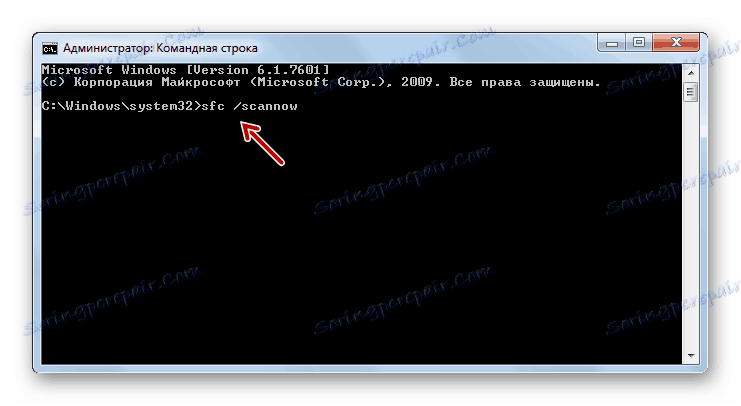
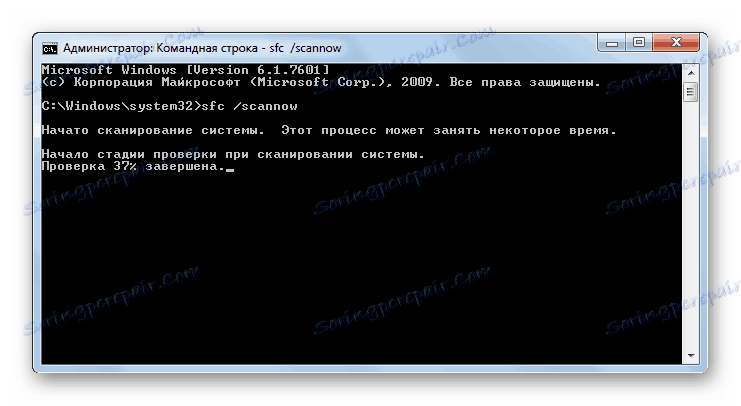
روش 6: حذف به روز رسانی ها
گاهی اوقات علت خطای 0xc00000e9 ممکن است به اشتباه نصب شده یا نقص در به روز رسانی ویندوز. گزینه دوم، هر چند اغلب اتفاق نمی افتد، اما کاملا امکان پذیر است. در این مورد، شما نیاز به بروز رسانی مشکل دارید.
- روی «شروع» کلیک کنید . "کنترل پنل" را انتخاب کنید
- سپس در بلوک "برنامه ها"، روی "حذف برنامه ها" کلیک کنید.
- بعد، به کلمات "مشاهده به روز رسانی نصب شده" بروید .
- پنجره ای برای پاک کردن به روزرسانی ها باز می شود. برای مشاهده تمام اقلام در سفارش که نصب شده اند، بر روی نام ستون "Installed" کلیک کنید.
- بعد از این، به روز رسانی ها در گروه ها به ترتیب از زمان جدیدتر تا قدیمی تر مرتب می شوند. یکی از آخرین به روز رسانی ها را برجسته کنید، که به نظر شما علت خطا است و روی «حذف» کلیک کنید. اگر نمی دانید کدام یک را انتخاب کنید، انتخاب جدیدترین گزینه را متوقف کنید.
- پس از از بین بردن بروز رسانی و راه اندازی مجدد کامپیوتر، خطا باید از بین برود اگر این مسئله ناشی از یک به روز رسانی نادرست باشد.
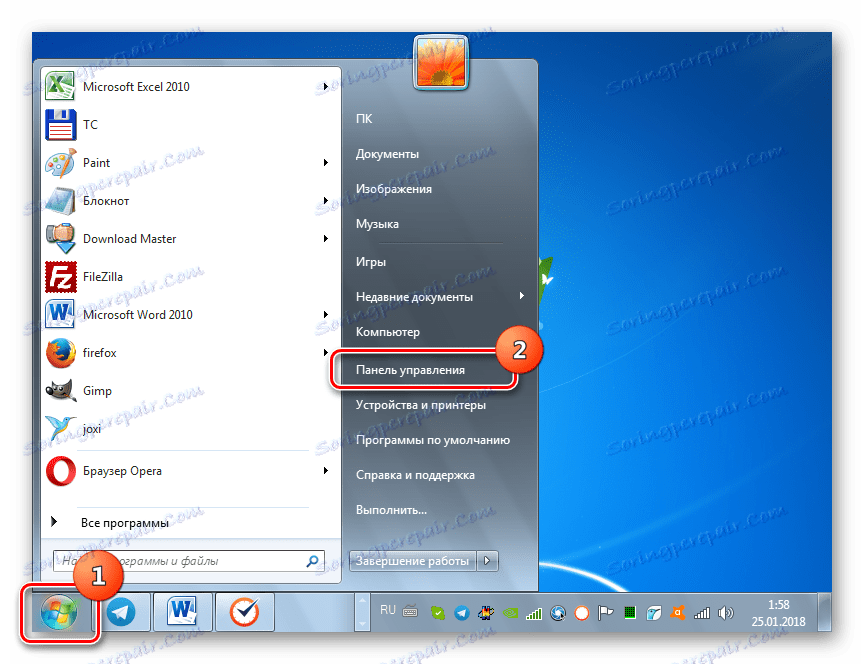
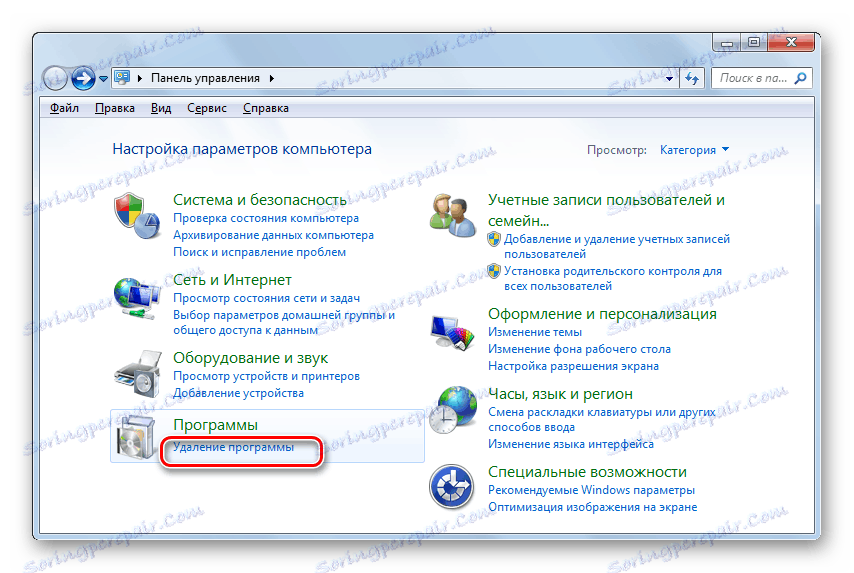
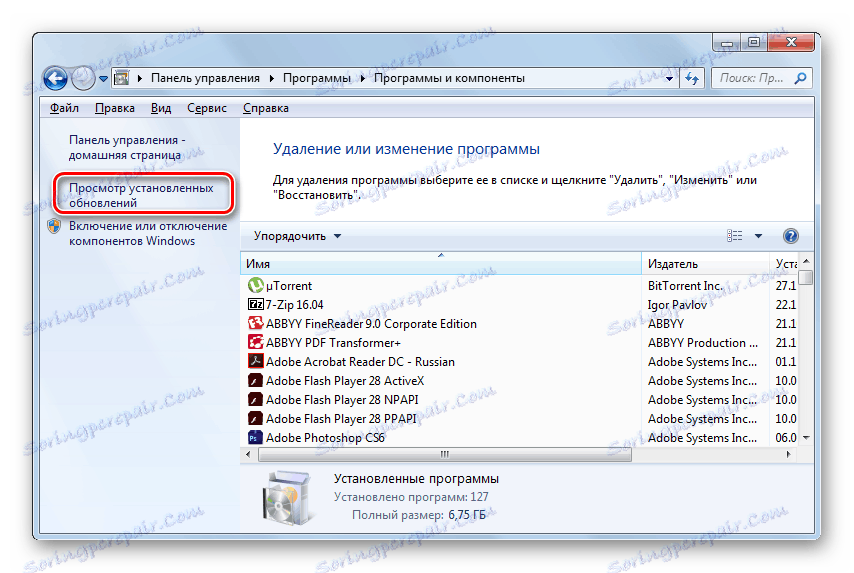

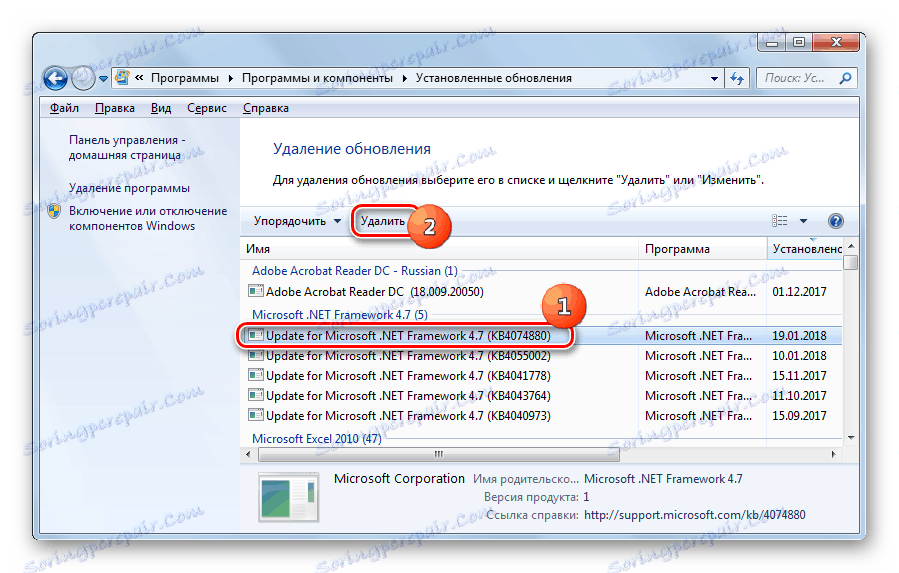
روش 7: پاک کردن ویروس
عامل بعدی که می تواند خطا 0xc00000e9 باشد، عفونت کامپیوتر با ویروس ها است. در این مورد، آنها باید شناسایی و حذف شوند. این باید با کمک یک ابزار ضد ویروس تخصصی انجام شود که شامل نصب و راه اندازی روی کامپیوتر نیست. علاوه بر این، توصیه می شود که اسکن از یک درایو USB فلش قابل بوت یا از یک کامپیوتر دیگر استفاده شود.
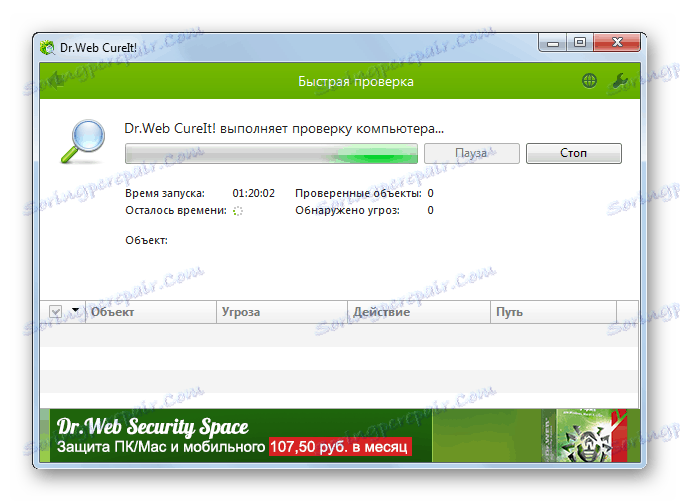
هنگام شناسایی کد مخرب، لازم است به دنبال توصیه هایی که در پنجره ابزار نمایش داده می شود. اما اگر ویروس قبلا موفق به آسیب رساندن به فایل های سیستمی شده است، پس از حذف آن لازم است از توصیه های ارائه شده در شرح روش 5 نیز استفاده شود.
درس: چگونه کامپیوتر خود را برای ویروس ها بدون نصب آنتی ویروس اسکن کنید
روش 8: بازگرداندن سیستم
اگر روش های فوق کمک نکردند، پس اگر شما دارید بازیابی امتیازات قبل از خطا ایجاد شده است، ممکن است سیستم را به حالت سالم بازگرداند.
- با استفاده از دکمه "شروع" به دایرکتوری "Standard" بروید . نحوه انجام این کار در توضیح روش 2 در نظر گرفته شد. بعد، دایرکتوری "service" را وارد کنید.
- روی System Restore کلیک کنید.
- پنجره "System Wizard Recovery" باز می شود. روی دکمه بعدی در آن کلیک کنید.
- سپس پنجره ای با لیستی از نقاط بازیابی موجود باز می شود. این لیست ممکن است شامل بیش از یک گزینه باشد. برای اینکه بتوانید بیشتر انتخاب کنید، کادر کنار "Show others ..." را علامت بزنید. سپس گزینه ای را که فکر می کنید مناسب ترین است را انتخاب کنید. توصیه می شود که جدیدترین نقطه بازگردانی را که در رایانه ایجاد شده انتخاب کنید، اما قبل از اینکه خطا 0xc00000e9 برای اولین بار ظاهر شد، و نه بعد از این تاریخ، باید شکل بگیرد. روی «بعدی» کلیک کنید.
- در مرحله بعد، شما فقط باید اقدامات خود را با کلیک روی Finish تأیید کنید . اما قبل از آن لازم است که کار را در تمام برنامه های باز انجام دهید، همانطور که بعد از فشار دادن دکمه کامپیوتر دوباره راه اندازی می شود و اطلاعات ذخیره نشده ممکن است از دست رفته باشد.
- پس از راه اندازی مجدد کامپیوتر، روش بازیابی سیستم اجرا خواهد شد. اگر همه چیز را به درستی انجام دادید و نقطه بازیابی ایجاد شد که قبل از وقوع اولین خطا ایجاد شد، پس مشکل ما در حال ناپدید شدن است.
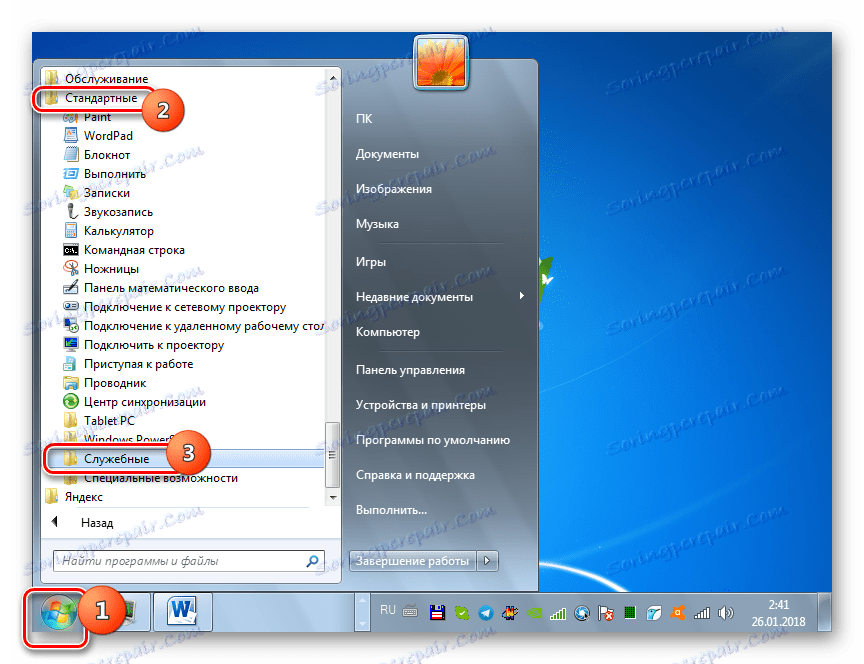
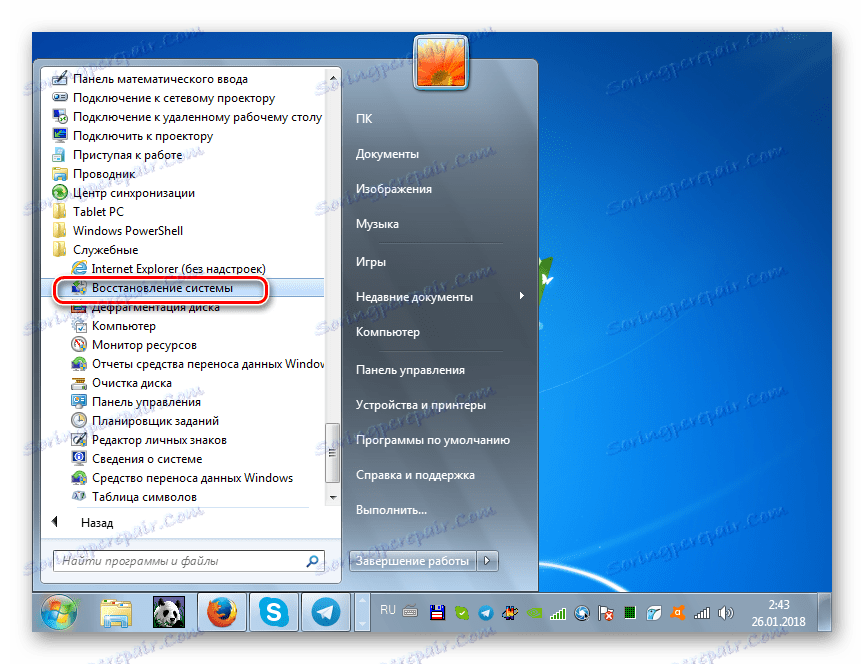
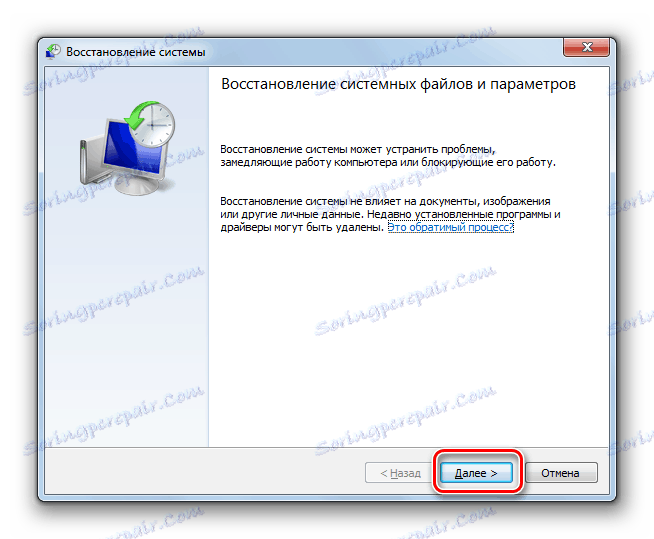
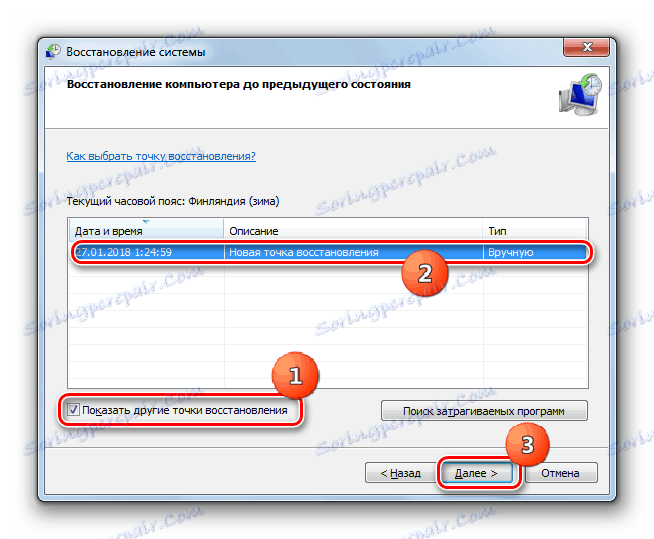
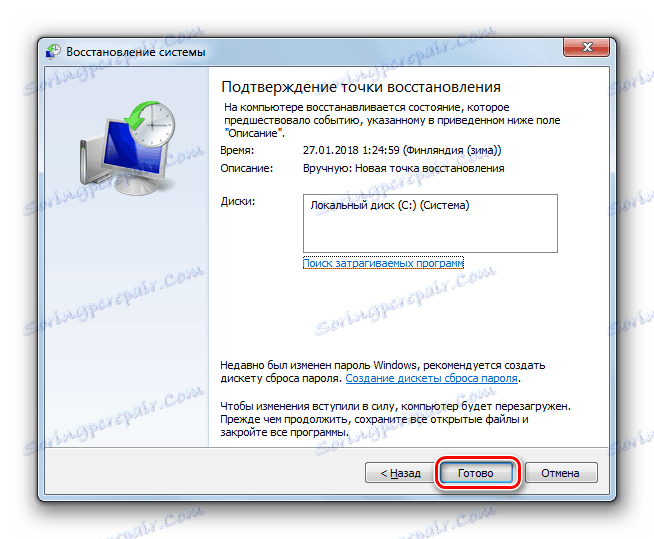
روش 9: اتصال به یک پورت SATA دیگر
خطا 0xc00000e9 ممکن است ناشی از مشکلات سخت افزاری باشد. اغلب این موارد در حقیقت بیان می شود که پورت SATA که به آن هارد دیسک متصل است متوقف کار بر روی مادربرد است، و یا مشکلات در کابل SATA می تواند رخ دهد.
در این مورد، شما باید واحد سیستم را باز کنید. علاوه بر این، اگر پورت SATA در مادربرد بی نظیر باشد، به سادگی کابل را به پورت دوم وصل کنید. اگر مشکل در حلقه خود باشد، می توانید سعی کنید مخاطبین خود را تمیز کنید، اما توصیه می کنیم آن را با یک آنالوگ قابل شارژ جایگزین کنید.
همانطور که می بینید، علت خطا 0xc00000e9 می تواند تعدادی از عوامل است، که هر کدام راه حل خاص خود را دارند. متأسفانه، شناسایی منبع یک مشکل به زودی آسان نیست. بنابراین احتمال دارد که برای از بین بردن این مشکل شما باید چندین روش شرح داده شده در این مقاله را امتحان کنید.